
Apple Watchの睡眠アプリって何ができるの?
あなたは今、このような疑問をお持ちではありませんか?
この記事では、Apple Watchの睡眠アプリでできることや使い方・注意点を解説しています。
ぜひ、Apple Watchを使った睡眠改善にお役立ていただけますと幸いです。
- Apple Watchの睡眠アプリでできること3つ
- 睡眠アプリの使い方と注意点
- その他おすすめの睡眠アプリ
それではいってみましょう!


【Amazon】本日お得な
Apple Watchのアクセサリ製品
◆ 本日のお得なApple Watchバンド↓
◆ 本日のお得なApple Watch保護ケース↓
エレコム Apple Watch 保護ケース 40mm [Apple Watch SE3/SE2/S…
◆ 本日のお得なApple Watch保護フィルム↓
◆ 本日のお得なApple Watchモバイルバッテリー↓
◆ 本日のお得なApple Watch同時充電器↓
Apple Watchの「睡眠」アプリでできること3つ

Apple Watch の「睡眠」アプリでできることはおおきく次の3つです。
- 睡眠時間と睡眠の深さを記録できる
- 睡眠結果をiPhoneで確認できる
- 目覚めの良いアラームを鳴らすことができる
1. 睡眠時間と睡眠の深さを記録できる

Apple Watchには特殊なセンサーが搭載されており、Apple Watchを着用したまま寝るだけで睡眠状況を記録してくれます。
最新OSでは睡眠時間だけでなく、「深い」「コア」「レム」「覚醒」など、睡眠の深さも記録できるようになりました。
2. 睡眠結果をiPhoneで確認できる

記録した睡眠状況は、iPhoneの「ヘルスケア」アプリからグラフで確認することができます。
一目で睡眠が不足していることやその深さなど、睡眠の量や質について気づきを得ることができます。
睡眠時間が少なければ「もう少し長く睡眠を取ろう」など睡眠改善につなげることができるんです。
3. 目覚めの良いアラームを鳴らすことができる

「睡眠」アプリは起床時間に目覚めの良いアラームを鳴らすことができます。
「そんなの個別にアラーム登録すればいいんじゃないの?」
いえいえ。「睡眠」アプリのアラームは、サウンドが徐々に大きく・手首へのタップが徐々に強くなる配慮がされています。これにより快適に目覚めることができるんです。
これを経験してしまうと、通常の大音量アラームには戻れないほどの快適な目覚めを体験することができますよ。
Apple Watchの「睡眠」アプリの使い方

Apple Watchの「睡眠」アプリを使うためには、次の3つを事前に設定する必要があります。
- 目標睡眠時間
- 睡眠準備時間
- 就寝時間と起床時間
以下でその方法を解説していきます。
「睡眠」アプリを使うための設定方法
①Apple Watchのアプリ一覧から「睡眠」アプリをタップ
②「通常スケジュール」をタップ
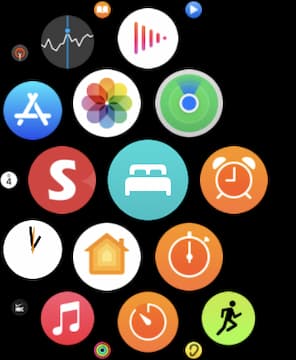
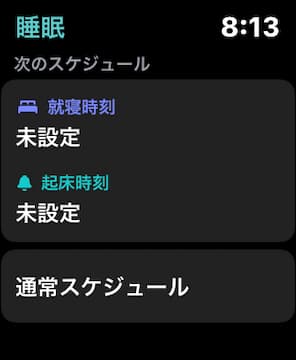
③「睡眠スケジュール」を『オン』にし、下へスクロール
④下へスクロールしたら、「睡眠目標」をタップ
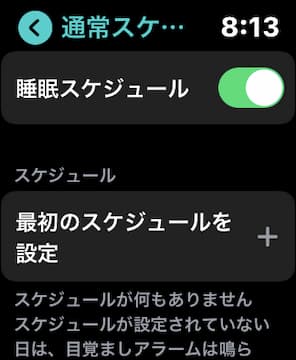

⑤目標となる睡眠時間を設定し、左上の矢印(<)をタップ
※以下の例では「7時間」を設定
⑥「就寝準備」をタップ
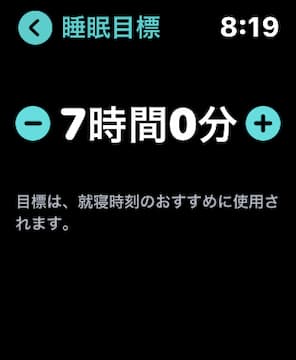
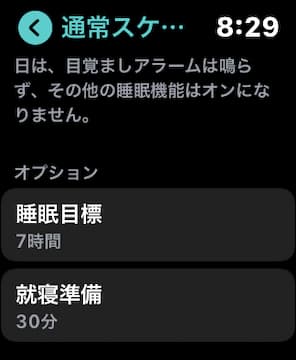
⑦就寝するまでの準備時間を設定し、左上の(<)をタップ
※以下の例では「30分」と設定
⑧画面一番上までスクロールし、「最初のスケジュールを設定」をタップ
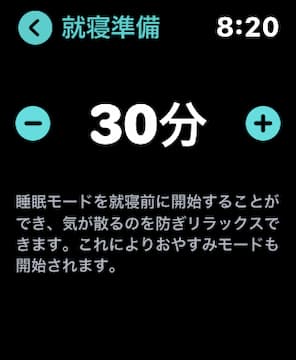

⑨「有効にする曜日」の「毎日」をタップ
※以下の例では「毎日」ですが、「曜日を選択」などと表示されている場合もあります
⑩睡眠を設定したい曜日を設定し、右上「完了」をタップ
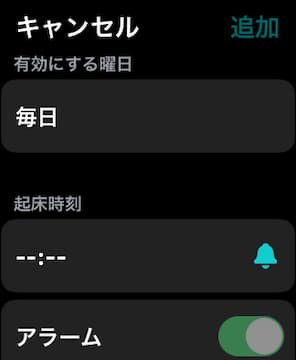
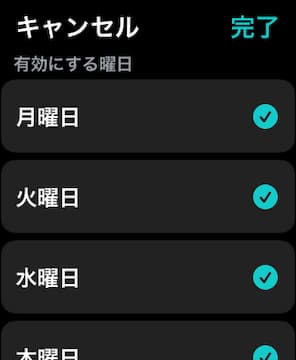
⑪「起床時刻」の「–:–」をタップ
⑫起床時刻を設定し、画面右下の「設定」をタップ
※デジタルクラウンを回すことで時刻の調節ができます


⑬「アラーム」は『オン』にし、下へスクロール
⑭下へスクロールしたら、「サウンドと触覚」をタップ
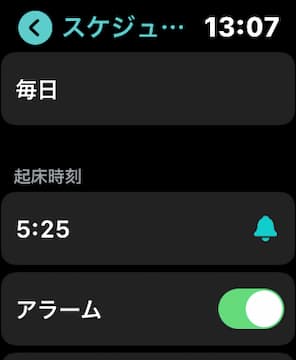
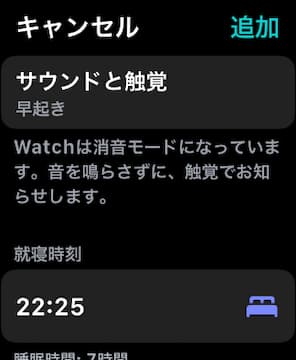
⑮設定したいメロディをタップし、画面右上の「完了」をタップ
※以下の例では「夜明け」を設定しています
⑯「就寝時刻」をタップ
※デフォルトでは「起床時刻ー目標睡眠時間」が設定されています
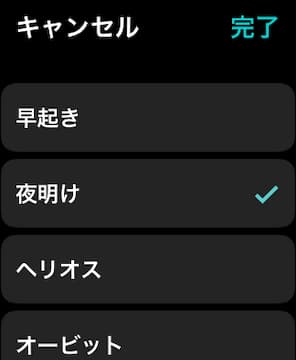
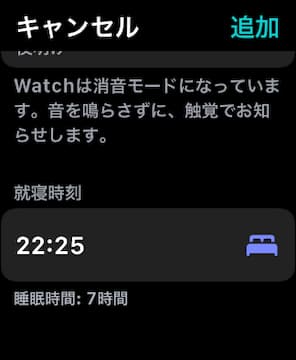
⑰就寝時刻を設定し、画面右下の「設定」をタップ
※デジタルクラウンを回すことで時刻の調節ができます
※「設定した時刻 ー 就寝準備時間 = 就寝準備通知時刻」となります
⑱画面右上の「追加」をタップ

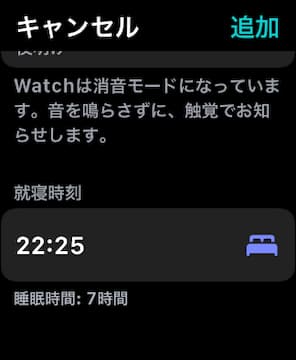
⑲通常スケジュールが設定されたことを確認し、画面左上の(<)をタップ
⑳次のスケジュールが設定されていることを確認


ここまでがApple Watchで「睡眠」アプリを使うための設定方法です。
Apple Watchの「睡眠」アプリを使う際の注意点
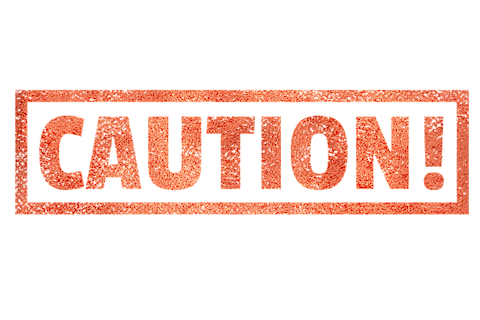
ここでは、Apple Watchの「睡眠」アプリを使う際の注意点をご紹介します。
- 注意点①:バッテリー切れには気をつけよう
- 注意点②:アプリは常に規則的
- 注意点③:おやすみモード中はちょっと不便
- 注意点④:睡眠モード中にしか睡眠記録しない
ひとつずつ見ていきましょう。
注意点①:バッテリー切れには気をつけよう

睡眠中にもApple Watchを着用すると、気になるのがバッテリー残量。
Apple Watchは身につけながら充電できません。さらには1日1回の充電が必要。睡眠中も身につけるとなると「いつ充電すればいいの?」となりますよね。
そんなときは、次のように充電するタイミングを工夫するのがおすすめですよ。
- 夕食・お風呂中に充電する
- モバイルバッテリーや小型の充電器を持ち歩く
夕食・お風呂中に充電する

まず、一番オススメなのは、帰宅後など夕食やお風呂中に充電することです。
Apple Watchは耐水機能が備えますが、電子機器には変わりありません。
水だけでなくお湯に濡れる機会は減らした方が良いですし、手首の肌荒れ防止の意味でも一日のどこかでApple Watchを外すのがおすすめです。

また、Apple Watchを100%までフル充電する場合、約1.5時間かかります。
夕飯やお風呂で1時間半を過ごせればバッテリーを100%にできるので、睡眠記録時もバッテリー不足に悩まされることがなくなります。
高速充電する場合は対応する充電器を使いましょう!
モバイルバッテリーや小型の充電器を持ち歩く

次におすすめなのが、持ち運びしやすいモバイルバッテリーや小型の充電器を活用することです。
これならApple Watchを使わない隙間の時間で、サッと充電することができます。
持ち運びしやすい小型の充電器には、ケーブルタイプやUSB直挿しタイプ、モバイルバッテリーなどいくつかのタイプがあります。
小型の充電器は以下の記事で詳しくご紹介しています。ぜひあわせてご覧ください。


ぜひ、あなたに合うアイテムでバッテリー切れのないApple Watchライフをお過ごしくださいね!
注意点②:アプリは常に規則的
睡眠時間を設定した時刻になると、Apple WatchとiPhoneの両方が「おやすみモード」になります。
1年365日、ずっと規則正しい生活ができれば良いですが、実際生活しているとそういうわけにもいかないですよね。
そんな時でもApple Watchは問答無用で「おやすみモード」へ突入します。夜寝るのが遅くなっても、朝起きる時間を遅らせたくてもです。
今日1日だけ睡眠時間を変更したい場合や、「おやすみモード」をキャンセルしたい場合は次の手順を参考になさってください。
今日1日だけ睡眠時間を変更する方法
事前に就寝時間がズレることがわかっている場合は、次の手順で、今日1日だけ睡眠時間を変更することができます。
■ 今日1日だけ睡眠時間を変更するやり方
- Apple Watchの「睡眠」アプリをタップ
- 「次のスケジュール」をタップ
- 「起床時間」や「就寝時間」を変更したい時間に変更する
- 画面左上の(<)をタップ
「おやすみモード」のキャンセル手順
睡眠時間を迎えて「おやすみモード」に突入してしまった場合、次の手順でキャンセルすることができます。
■「おやすみモード」のキャンセル手順
- Apple Watch画面下から上に向かってスワイプ
- コントロールセンター(左画面)で「睡眠」アイコン(ベッドのマーク)をタップ
- 「睡眠」アイコンがグレー色になればOK
※「おやすみモード」のアイコン(月のマーク)をタップしてもキャンセルができない場合は、「睡眠モード」のアイコン(ベッドのマーク)でキャンセルしてみてくださいね。
注意点③:おやすみモード中はちょっと不便

「おやすみモード」、正式には「睡眠」集中モード中は、次の理由からApple Watchがちょっと不便になります。
- デジタルクラウンを長押ししないとロック解除されない
→ 操作の度に解除が必要。Apple Watchを操作できず不便。 - 「おやすみモード」中は通知がオフになる
→ 大事な通知の気づくのが遅れてしまうことがある。
ただ、これらの不便さがあっても睡眠記録や睡眠アラーム機能は非常に有用です。
上でご紹介しましたように「おやすみモード」はキャンセルもできるので、睡眠アプリを使うシーン・使わないシーンで使い分けてみるのもオススメです。

注意点④:睡眠モード中にしか睡眠記録しない

「睡眠」アプリは睡眠モード中にしか睡眠を記録してくれません。
睡眠設定を行なっている時間帯以外、例えば「ちょっと昼寝を」といった場合には手で睡眠モードにしないと睡眠を記録してくれません。
ちょっと煩わしいですよね。
そんなときは、体の動きを読み取って自動で睡眠測定してくれるアプリもありますので、以下でご紹介するアプリも参考になさってみてください。
Apple純正以外のおすすめ睡眠アプリ
ここまでご紹介したApple純正の睡眠アプリは、最新のアップデートで睡眠の深さを記録できるように進化しました。
が、世の中には、もっと機能が充実しているものや、より詳細に睡眠状況を記録できるアプリが存在します。
ここではそんなおすすめアプリをご紹介します。
正確な睡眠状況記録と浅い時に起こしてくれる機能を持つ!
いびき音を録音してくれる機能を搭載!
眠りが浅い時にアラームを鳴らしたり入眠サポート機能が嬉しいっ!
Apple WatchやApple製品を買うならどこがオススメ?

おすすめはamazonです。理由は次の通りです。
- Apple公式ストアが販売(公式だから安心)
- 他ECサイトに比べ割安(特にプライムデーなどのセール時は無茶苦茶安い)
- ポイントが貯まる(超お得、プライム会員は高還元率)
- 配送が早い(いち早く製品とご対面)
- AppleCare+もつけれる(安心の保証)
これらの理由から、Apple WatchやApple製品は、amazonで買うのがオススメです。
≫AmazonにApple Watchを見に行く
≫AmazonにApple製品を見に行く
さらに!
【Amazon】本日お得な
Apple Watchのアクセサリ製品
◆ 本日のお得なApple Watchバンド↓
◆ 本日のお得なApple Watch保護ケース↓
エレコム Apple Watch 保護ケース 40mm [Apple Watch SE3/SE2/S…
◆ 本日のお得なApple Watch保護フィルム↓
◆ 本日のお得なApple Watchモバイルバッテリー↓
◆ 本日のお得なApple Watch同時充電器↓
まとめ

いかがでしたでしょうか。
この記事では、Apple Watchの睡眠アプリでできることや使い方・注意点を解説してきました。
Apple Watchの睡眠アプリは睡眠の量や質を記録・確認できるだけでなく、そこから「もっと長く寝よう」「寝る前のお酒は控えよう」など睡眠や健康習慣の改善につなげることができます。
これを機に、Apple Watchの睡眠アプリをあなたの睡眠習慣を改善に役立てられてみてはいかがでしょうか。


【Amazon】本日お得な
Apple Watchのアクセサリ製品
◆ 本日のお得なApple Watchバンド↓
◆ 本日のお得なApple Watch保護ケース↓
エレコム Apple Watch 保護ケース 40mm [Apple Watch SE3/SE2/S…
◆ 本日のお得なApple Watch保護フィルム↓
◆ 本日のお得なApple Watchモバイルバッテリー↓
◆ 本日のお得なApple Watch同時充電器↓
▼ Apple Watch 9 / SE(第二世代) / Ultra 2 ▼
▼ Apple Watch 8 / Ultra ▼
▼ Apple Watch 7 / 6 / SE / 3 ▼
▼ Apple Watch 9 / SE(第二世代) / Ultra 2 ▼
▼ Apple Watch 8 / Ultra ▼
▼ Apple Watch 7 / 6 / SE / 3 ▼













![対応機種: Apple Watch SE(第3世代) [40mm]/Apple Watch SE(第2世代) [40mm]/Apple Watch SE [40mm] 画面の視認性に優れる高透明なガラスとポリカーボネート樹脂で、機器本体を傷や汚れから守る、メタリックデザインが美しく際立つApple Watch用フルカバーケースです。 ポリカーボネート素材とガラスの2重構造で、Apple Watchの画面および側面部を保護します。 画面保護部には、透明度が高く、傷に強い強化ガラスを採用しています。...](https://m.media-amazon.com/images/I/31WQDgtnWGL._SL190_.jpg)




























